heic文件怎么转换成jpg
0 2023-09-09 05:40:59
在Microsoft Word中,表格的边框样式和线条可以根据你的需要进行调整。如果在分页后你发现表格上框线消失了,可能是因为分页引起了某些格式变化。
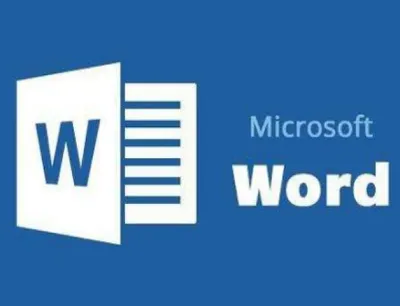
1、调整表格边框: 分页可能会导致表格格式变化,你可以尝试重新调整表格的边框样式。在Word中,你可以选择表格,然后打开“设计”选项卡,在“边框样式”和“边框绘图”工具中设置需要的边框线条。
2、检查段落间距: 分页可能会引起段落格式变化。确保分页处没有额外的段落间距或空行,这可能会影响表格的外观。选择段落并在“布局”选项卡上调整间距。
3、查看分页设置: 分页设置也可能影响表格的显示。确保分页设置(页面大小、边距等)与你的需要相符。
4、清除格式: 如果仍然存在问题,尝试清除表格中的格式,然后重新应用所需的边框和线条。你可以选择表格,点击鼠标右键,选择“清除格式”。
5、检查表格边界: 在某些情况下,Word可能会将表格的边框隐藏在页面边界之内。你可以尝试调整表格的位置,以确保边框可以正确显示。
6、使用其他视图: 在Word中,你可以尝试切换到“草稿”或“页面布局”视图,看看是否能够更清楚地看到表格的边框。
如果以上方法都没有解决问题,可能需要进一步检查表格和页面的设置,以找出隐藏边框线条的具体原因。